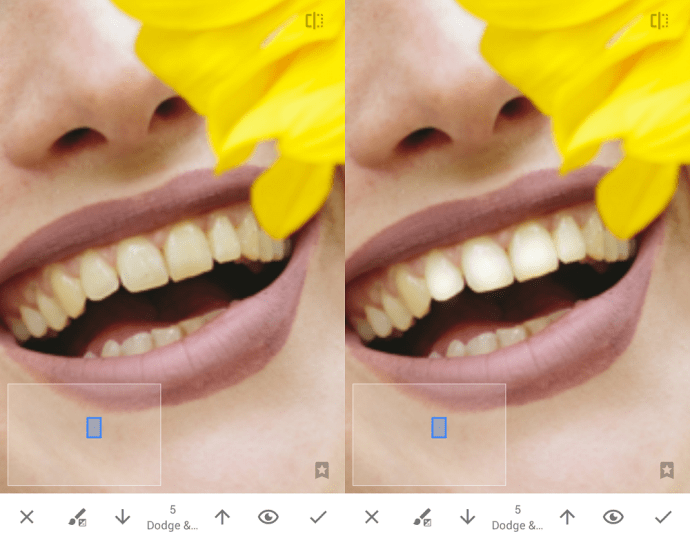Tidak semua kita mempunyai gigi Hollywood berwarna putih mutiara - dan itu sangat normal. Walau bagaimanapun, jika anda mensasarkan bintang Instagram, anda tidak boleh membiarkan ketidaksempurnaan anda muncul. Sekiranya anda telah mengambil foto yang sangat baik untuk Instagram dan satu-satunya perkara yang menjaganya daripada kehebatan adalah gigi anda yang tidak putih, tidak ada yang perlu dikhawatirkan. Anda boleh memperbaikinya dengan mudah menggunakan Snapseed, aplikasi penyuntingan foto Google yang hebat.

Walaupun dimiliki oleh Google, Snapseed tidak terpasang di telefon pintar Android. Sebaliknya, anda harus memuat turunnya dari Google Play Store. Aplikasi ini juga tersedia untuk iPhone dan peranti bertenaga iOS lain dan boleh dimuat turun secara percuma dari App Store.
Dalam artikel ini, anda akan menemui tiga cara memutihkan gigi dalam foto menggunakan Snapseed.
Bermula
Setelah memuat turun dan memasang Snapseed di telefon anda, jalankan dan ketik di mana sahaja pada skrin kelabu untuk membuka foto yang ingin diedit. Anda juga dapat mengetuk butang "Buka" di sudut kanan atas untuk mencari foto. Setelah anda menjumpainya, cukup klik pada foto dan mulailah mengedit.

Untuk tujuan tutorial ini, kita akan menggunakan foto seorang gadis cantik yang berdiri di suatu tempat di sebuah taman dan memegang bunga matahari kuning yang mencolok di tangannya. Giginya sedikit kuning, mungkin kerana pencahayaan yang buruk, tetapi tidak menjadi masalah besar sekiranya bunga itu tidak menonjolkan kekurangan ini.
Tidak seperti beberapa alat serupa lainnya, Snapseed tidak memiliki fitur "Teeth Whitening" bawaan. Namun, dengan sedikit kesabaran dan kreativiti, anda dapat memperoleh kesan yang serupa. Mari kita lihat tiga kaedah untuk melakukannya.
Kaedah 1: Menghilangkan Semua Warna
Sebilangan mungkin melihat ini sebagai jalan keluar yang mudah, tetapi dengan menjadikan foto anda hitam-putih, gigi anda yang tidak sempurna tidak akan kelihatan. Seperti Instagram, Snapseed dilengkapi dengan sekumpulan penapis yang telah ditentukan yang boleh anda gunakan dengan satu ketukan. Untuk mengaksesnya, buka foto di aplikasi, pastikan bahawa pilihan "Nampak" dipilih di bahagian bawah, dan gerakkan slaid di atas ke kanan hingga anda mencapai pilihan hitam-putih.

Penapis hitam-putih popular yang akan menyamarkan warna gigi anda yang tidak sempurna termasuk "Struktur" dan "Seni Rupa". Sekiranya salah satu daripadanya menarik bagi anda, ketuk di atasnya dan kemudian tekan tanda semak di kanan bawah untuk mengesahkan pilihan anda. Jika anda ingin mempertahankan warna di foto anda, ketuk tanda "X" di kiri bawah, kembali ke layar awal, dan lanjutkan dengan metode berikutnya.
Kaedah 2: Kesan Dodge & Burn

Dalam kaedah ini, kami akan menggunakan alat Berus, yang akan anda dapati di tab Alat di halaman aplikasi utama. Pilih berus Dodge & Burn, yang pertama dari kiri dan gunakan anak panah atas dan bawah di bahagian bawah halaman untuk menyesuaikan intensiti alat. Kerana pembakaran pada intensiti maksimum (10) akan menjadikan gigi anda putih secara tidak realistik, kami akan menetapkan intensiti menjadi 5.

Setelah tetapan selesai, inilah yang perlu anda lakukan seterusnya:
- Cubit gambar untuk memperbesar gigi dan gunakan segi empat biru di sudut kiri bawah skrin untuk menavigasi foto.
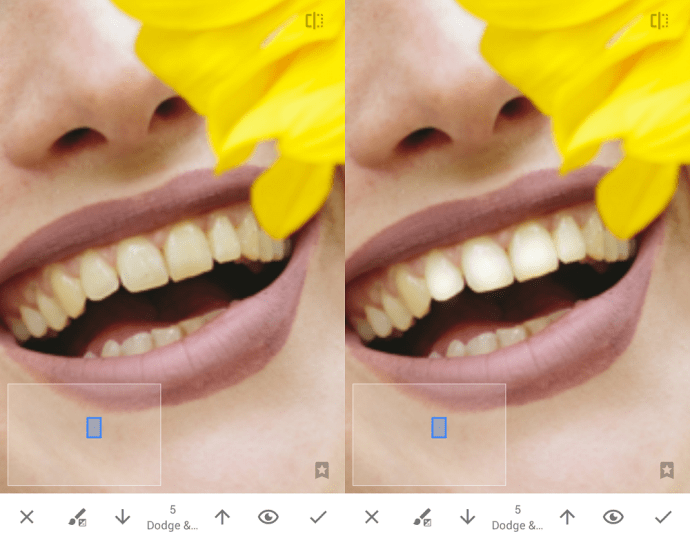
- Mulailah bergerak dengan lembut dengan jari telunjuk anda di setiap gigi individu dari atas ke bawah sehingga hanya warna putih yang anda mahukan. Hati-hati agar tidak melepasi tepi dan memutihkan bibir secara tidak sengaja. Namun, jika anda memutihkan bibir secara tidak sengaja, anda boleh menetapkan identiti sikat menjadi 0 (“penghapus”) dan menghapus kesilapan anda, seolah-olah anda menggambar dengan pensil.
- Setelah berpuas hati dengan perubahan yang anda buat, ketuk tanda semak di kanan bawah.
- Ketuk "Eksport" untuk menyimpan gambar ke Galeri telefon anda atau destinasi pilihan anda.
Sekiranya anda berhati-hati dan memperhatikan butiran terkecil, gambar akhir akan kelihatan seperti gambar di bawah.
Kaedah 3: Ketepuan Negatif
Anda boleh mencapai hasil yang sama hebat dengan ketepuan negatif. Prosesnya hampir sama dengan kesan Dodge & Burn: anda pergi ke Tools, ketuk Brushes, dan pilih Saturation. Kerana ketepuan positif akan menjadikan gigi anda lebih kuning, kami memilih untuk tepu negatif. Untuk hasil yang optimum, anda harus menetapkan intensiti ke -5.

Selebihnya prosesnya juga sama - cubit untuk memperbesar, sapukan berus dengan teliti pada setiap gigi individu, dan berhati-hati agar tidak terkena bahagian bibir. Sekiranya anda melakukannya, tetapkan intensiti ke 0 dan padamkan, sebelum menyesuaikannya semula menjadi -5 dan teruskan. Dengan ketepuan negatif, sangat penting untuk berjalan dengan perlahan, satu kali pada satu masa. Jika tidak, anda boleh menggunakan terlalu banyak dan gigi dan gusi anda boleh menjadi biru.
Sekiranya anda melakukan semuanya dengan betul, setelah menyimpan dan mengeksport, foto anda akan kelihatan seperti gambar di bawah.

Bagaimana Anda Membuat Putih Mutiara Anda Bersinar?
Adakah anda tahu cara lain untuk memutihkan gigi dalam gambar menggunakan Snapseed? Mungkin anda mengetahui beberapa aplikasi lain yang bagus untuk tujuan ini? Kongsi petua dan pilihan aplikasi anda dalam komen di bawah!